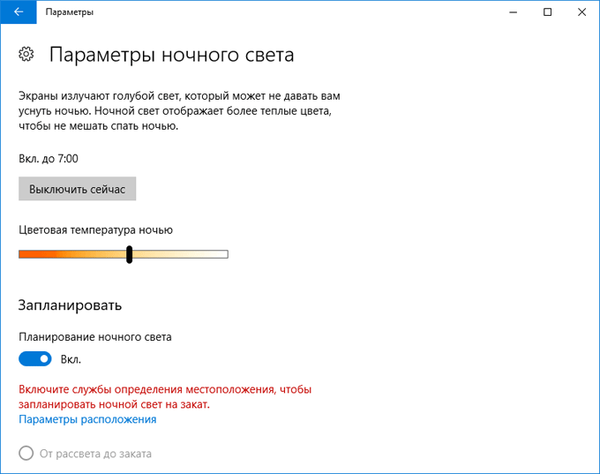
Mode malam di sistem operasi Windows 10 akan menyelesaikan masalah yang menyebabkan cahaya terang pada monitor di malam hari dan di malam hari. Cahaya layar yang terang mempengaruhi penglihatan, dan kondisi sistem saraf.
Windows 10 memperkenalkan fungsi baru "mode malam", setelah itu pengguna dapat secara mandiri menyesuaikan mode malam layar, memilih kecerahan monitor komputer, yang paling cocok untuk mata orang tertentu..
Konten:- Cara mengaktifkan mode malam di Windows 10
- Cara mengatur mode malam
- Cara menonaktifkan mode malam
- Kesimpulan artikel
Mode malam yang disertakan Windows 10 dalam pengaturan sistem operasi disebut "Night Light". Saya pikir banyak pengguna akan memanfaatkan fitur bermanfaat ini yang tersedia di Pembaruan Pembuat Windows 10..
Cara mengaktifkan mode malam di Windows 10
Mode malam untuk Windows diaktifkan di pengaturan sistem operasi.
Ikuti langkah-langkah ini:
- Buka menu "Mulai", lalu ke "Pengaturan", lalu "Sistem". Opsi pertama dari daftar adalah opsi "Layar"..
- Di sini, di pengaturan "Warna", Anda dapat langsung menyalakan "Lampu Malam", atau ikuti tautan di "Pengaturan Lampu Malam" untuk pengaturan lebih lanjut dari lampu malam monitor.
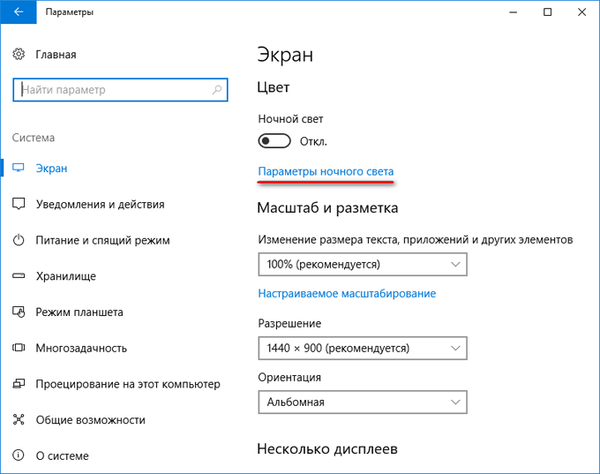
Cara mengatur mode malam
Dalam pengaturan "Pengaturan Cahaya Malam" ada tombol "Aktifkan Sekarang" untuk mengaktifkan mode malam. Layar memancarkan warna biru, yang mencegah tidur di malam hari. Saat Lampu Malam menyala, nada yang lebih hangat ditampilkan..
Secara default, mode malam dimatikan sampai matahari terbenam (21:00), dan kemudian akan menyala dan akan bekerja sampai matahari terbit (7:00).
Menggunakan bilah geser, gerakkan pada skala "Temperatur suhu pada malam hari", sesuaikan secara eksperimental dan pilih opsi yang paling sesuai untuk lampu malam monitor.
Pengguna dapat secara mandiri menjadwalkan waktu ketika mode malam menyala, dan ketika Anda perlu mematikan mode malam di Windows 10. Untuk melakukan ini, dalam pengaturan "Jadwal", aktifkan sakelar "Perencanaan warna malam".
Anda mungkin juga tertarik dengan:- Mode permainan di Windows 10
- Reset aplikasi standar Windows 10: cara memperbaikinya
Jika layanan lokasi berjalan di komputer Anda, sistem dapat secara otomatis mengaktifkan mode malam pada jam-jam tertentu, tergantung pada tempat tinggal pengguna.
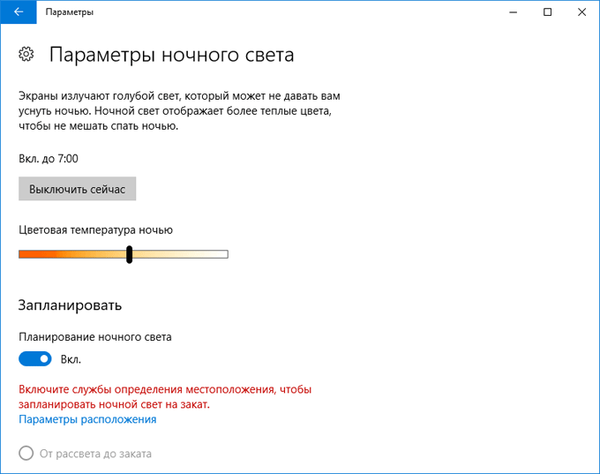
Banyak pengguna, untuk keamanan yang lebih besar, menonaktifkan konfigurasi sistem operasi untuk menentukan lokasi. Dalam hal ini, pengguna secara independen mengatur waktu untuk mengaktifkan dan menonaktifkan mode malam.
Klik angka-angka dengan kursor mouse, pilih jam dan menit yang sesuai untuk menghidupkan dan mematikan fungsi Cahaya Malam..
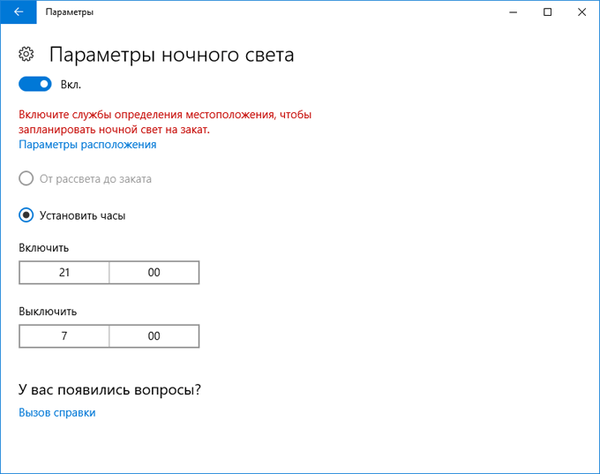
Cara menonaktifkan mode malam
Mode malam dinonaktifkan di pengaturan "Layar". Dalam pengaturan "Night Light", atur sakelar ke "Disabled".
Kesimpulan artikel
Menggunakan mode malam di Windows 10 akan menghemat penglihatan, mengurangi efek warna-warna cerah dalam gelap pada mata pengguna. Dalam mode "Night Light", karakteristik radiasi warna layar monitor.
Publikasi terkait:- Cara mengaktifkan tema gelap di Windows 10
- Pemecah Masalah Windows 10
- Gunting Windows untuk menangkap layar dan mengambil tangkapan layar
- Sticky Notes untuk Windows - Desktop Notes
- Cara cepat ke desktop ketika banyak program terbuka











